MySQL密码复杂度策略设置
MySQL 系统自带有 validate_password 插件,此插件可以验证密码强度,未达到规定强度的密码则不允许被设置。MySQL 5.7 及
8.0 版本默认情况下貌似都不启用该插件,这也使得我们可以随意设置密码,比如设置为
123、123456等。如果我们想从根源上规范密码强度,可以启用该插件,下面一起来看下如何通过此插件来设置密码复杂度策略。
- 查看是否已安装此插件
进入 MySQL 命令行,通过 show plugins;或者show variables like ‘validate%’;
相关参数可以判断是否已安装此插件。若没有相关参数则代表未安装此插件
安装前检查 为空则说明未安装此插件
mysql> show variables like 'validate%';
Empty set (0.42 sec)
- 安装 validate_password 插件,通过 INSTALL PLUGIN 命令可安装此插件,每个平台的文件名后缀都不同 对于 Unix 和类 Unix 系统,为.so,对于 Windows 为.dll
mysql> INSTALL PLUGIN validate_password SONAME 'validate_password.so';
Query OK, 0 rows affected, 1 warning (0.80 sec)
- 查看 validate_password 相关参数
mysql> show variables like 'validate%';
+--------------------------------------+--------+
| Variable_name | Value |
+--------------------------------------+--------+
| validate_password_check_user_name | ON |
| validate_password_dictionary_file | |
| validate_password_length | 8 |
| validate_password_mixed_case_count | 1 |
| validate_password_number_count | 1 |
| validate_password_policy | MEDIUM |
| validate_password_special_char_count | 1 |
+--------------------------------------+--------+
7 rows in set (0.01 sec)
- 密码复杂度策略具体设置
例:密码至少 10 位且包含大小写字母、数字、特殊字符
mysql> set global validate_password_length = 10;
Query OK, 0 rows affected (0.00 sec)
mysql> show variables like 'validate%';
+--------------------------------------+--------+
| Variable_name | Value |
+--------------------------------------+--------+
| validate_password_check_user_name | ON |
| validate_password_dictionary_file | |
| validate_password_length | 10 |
| validate_password_mixed_case_count | 1 |
| validate_password_number_count | 1 |
| validate_password_policy | MEDIUM |
| validate_password_special_char_count | 1 |
+--------------------------------------+--------+
7 rows in set (0.01 sec)
#若想永久生效,建议将以下参数写入配置文件my.cnf
vim /etc/my.cnf
[mysqld]
plugin-load = validate_password.so
validate_password_length = 10
validate_password_policy = 1
validate-password = FORCE_PLUS_PERMANENT
- 密码强度相关参数解释:
1、validate_password_policy:
代表的密码策略,默认是MEDIUM 可配置的值有以下:
0 or LOW 仅需需符合密码长度(由参数validate_password_length指定)
1 or MEDIUM 满足LOW策略,同时还需满足至少有1个数字,小写字母,大写字母和特殊字符
2 or STRONG 满足MEDIUM策略,同时密码不能存在字典文件(dictionary file)中
2、validate_password_dictionary_file:
用于配置密码的字典文件,当validate_password_policy设置为STRONG时可以配置密码字典文件,字典文件中存在的密码不得使用。
3、validate_password_length:
用来设置密码的最小长度,默认值是8
4、validate_password_mixed_case_count:
当validate_password_policy设置为MEDIUM或者STRONG时,密码中至少同时拥有的小写和大写字母的数量,默认是1最小是0;默认是至少拥有一个小写和一个大写字母。
5、validate_password_number_count:
当validate_password_policy设置为MEDIUM或者STRONG时,密码中至少拥有的数字的个数,默认1最小是0
6、validate_password_special_char_count:
当validate_password_policy设置为MEDIUM或者STRONG时,密码中至少拥有的特殊字符的个数,默认1最小是0
MySQL密码策略和登录失败处理
- 查看是否已安装 connection_control% 插件,为空则说明未安装此插件
mysql> show variables like 'connection_control%';
Empty set (0.01 sec)
- 安装插件(windows中为 " connection_control.dll ", liunx中为 " connection_control.so ")
mysql> INSTALL PLUGIN CONNECTION_CONTROL soname 'connection_control.so';
Query OK, 0 rows affected (0.25 sec)
- 查看相关参数
mysql> show variables like 'connection_control%';
+-------------------------------------------------+------------+
| Variable_name | Value |
+-------------------------------------------------+------------+
| connection_control_failed_connections_threshold | 3 |
| connection_control_max_connection_delay | 2147483647 |
| connection_control_min_connection_delay | 1000 |
+-------------------------------------------------+------------+
3 rows in set (0.01 sec)
- 参数解释
1、connection_control_failed_connections_threshold:
单个用户登录失败(由于密码错误引起)次数上限,默认3次
2、connection_control_max_connection_delay:
失败上限之后再次尝试登录前最大等待时间,单位ms
3、connection_control_min_connection_delay:
失败上限之后再次尝试登录前最小等待时间,默认1秒(1000ms)
- 设置单个用户密码登录失败上限次数和等待时间
# 单个用户密码登录失败的上限次数
set global connection_control_failed_connections_threshold=5;
# 达到失败上限后等待30秒再次尝试登录
set global connection_control_min_connection_delay=30000;
- 卸载插件命令
mysql> UNINSTALL PLUGIN CONNECTION_CONTROL_FAILED_LOGIN_ATTEMPTS;
mysql> UNINSTALL PLUGIN CONNECTION_CONTROL;
MySQL开启SSL
- 检查 MySQL 是否已经开启了SSL
mysql> show variables like "%ssl%";
+-------------------------------------+-----------------+
| Variable_name | Value |
+-------------------------------------+-----------------+
| admin_ssl_ca | |
| admin_ssl_capath | |
| admin_ssl_cert | |
| admin_ssl_cipher | |
| admin_ssl_crl | |
| admin_ssl_crlpath | |
| admin_ssl_key | |
| have_openssl | YES |
| have_ssl | YES |
| mysqlx_ssl_ca | |
| mysqlx_ssl_capath | |
| mysqlx_ssl_cert | |
| mysqlx_ssl_cipher | |
| mysqlx_ssl_crl | |
| mysqlx_ssl_crlpath | |
| mysqlx_ssl_key | |
| performance_schema_show_processlist | OFF |
| ssl_ca | ca.pem |
| ssl_capath | |
| ssl_cert | server-cert.pem |
| ssl_cipher | |
| ssl_crl | |
| ssl_crlpath | |
| ssl_fips_mode | OFF |
| ssl_key | server-key.pem |
| ssl_session_cache_mode | ON |
| ssl_session_cache_timeout | 300 |
+-------------------------------------+-----------------+
27 rows in set (0.01 sec)
# have_openssl、have_ssl 参数为YES 代表已经开启,如果是DISABLE则表示没有。
- 如果没有如上参数,则需要停止 MySQL 进行安装
systemctl stop mysqld
#在mysql bin目录下有一个mysql_ssl_rsa_setup文件,执行它开始安装ssl
./mysql_ssl_rsa_setup
#安装完成后,会生成一些私钥公钥在mysql data目录下
[root@localhost]ll *.pem
-rw------- 1 mysql mysql 1675 Jun 12 17:22 ca-key.pem #CA私钥
-rw-r--r-- 1 mysql mysql 1074 Jun 12 17:22 ca.pem #自签的CA证书,客户端连接也需要提供
-rw-r--r-- 1 mysql mysql 1078 Jun 12 17:22 client-cert.pem #客户端连接服务器端需要提供的证书文件
-rw------- 1 mysql mysql 1675 Jun 12 17:22 client-key.pem #客户端连接服务器端需要提供的私钥文件
-rw------- 1 mysql mysql 1675 Jun 12 17:22 private_key.pem #私钥/公钥对的私有成员
-rw-r--r-- 1 mysql mysql 451 Jun 12 17:22 public_key.pem #私钥/公钥对的共有成员
-rw-r--r-- 1 mysql mysql 1078 Jun 12 17:22 server-cert.pem #服务器端证书文件
-rw------- 1 mysql mysql 1675 Jun 12 17:22 server-key.pem #服务器端私钥文件
#注意这些密钥的权限问题,如果需要则执行:chown -R mysql.mysql *.pem
- 添加ssl参数到my.cnf配置文件
[mysqld]
ssl-ca=/usr/local/mysql/data/ca.pem
ssl-cert=/usr/local/mysql/data/client-cert.pem
ssl-key=/usr/local/mysql/data/client-key.pem
[mysql]
ssl-ca=/usr/local/mysql/data/ca.pem
ssl-cert=/usr/local/mysql/data/client-cert.pem
ssl-key=/usr/local/mysql/data/client-key.pem
- 启动 MySQL 后,登录查看 ssl 状态
systemctl start mysqld
mysql> show variables like "%ssl%";
- 使用 \s 或 status 命令查看当前 mysql 连接是否使用了ssl
mysql> \s
--------------
mysql Ver 8.0.32 for Linux on x86_64 (MySQL Community Server - GPL)
Connection id: 17
Current database:
Current user: root@localhost
SSL: Not in use # 这里表示没有使用ssl
Current pager: stdout
Using outfile: ''
Using delimiter: ;
Server version: 8.0.32 MySQL Community Server - GPL
Protocol version: 10
Connection: Localhost via UNIX socket
Server characterset: utf8mb4
Db characterset: utf8mb4
Client characterset: utf8mb4
Conn. characterset: utf8mb4
UNIX socket: /var/lib/mysql/mysql.sock
Binary data as: Hexadecimal
Uptime: 2 days 8 min 15 sec
Threads: 3 Questions: 45 Slow queries: 0 Opens: 152 Flush tables: 3 Open tables: 71 Queries per second avg: 0.000
--------------
# 如果不想使用ssl则登录时添加如下参数:
mysql -uroot -proot --ssl=0 或
mysql -uroot -proot --ssl-mode=DISABLED
- 如何设置某用户使用强制使用ssl
#新建用户
mysql> grant select on *.* to 'dba'@'%' identified by 'xxx' REQUIRE SSL;
#修改用户
mysql> ALTER USER 'dba'@'%' REQUIRE SSL;
#刷新权限
flush privileges;
MySQL开启日志审计
- 查看是否开启审计日志
mysql> show global variables like '%general%';
+------------------+------------------------------+
| Variable_name | Value |
+------------------+------------------------------+
| general_log | OFF |
| general_log_file | /var/lib/mysql/localhost.log |
+------------------+------------------------------+
2 rows in set (0.18 sec)
mysql> show global variables like 'log_timestamps';
+----------------+-------+
| Variable_name | Value |
+----------------+-------+
| log_timestamps | UTC |
+----------------+-------+
1 row in set (0.01 sec)
- 临时开启审计功能
临时开启的在MySQL重启后会自动失效,需要重新设置。
mysql> set global general_log = on; #on为开启,off为关闭
mysql> set global general_log_file = "/var/lib/mysql/localhost.log "; #审计信息存储位置
mysql> set global log_timestamps = SYSTEM; #设置日志文件的输出时间为系统时间
- 永久开启审计功能
vim /etc/my.cnf
[mysqld]
general_log = on
general_log_file = /var/lib/mysql/localhost.log
log_timestamps = SYSTEM
#重启mysql
systemctl restart mysqld
学习网络安全技术的方法无非三种:
第一种是报网络安全专业,现在叫网络空间安全专业,主要专业课程:程序设计、计算机组成原理原理、数据结构、操作系统原理、数据库系统、 计算机网络、人工智能、自然语言处理、社会计算、网络安全法律法规、网络安全、内容安全、数字取证、机器学习,多媒体技术,信息检索、舆情分析等。
第二种是自学,就是在网上找资源、找教程,或者是想办法认识一-些大佬,抱紧大腿,不过这种方法很耗时间,而且学习没有规划,可能很长一段时间感觉自己没有进步,容易劝退。
如果你对网络安全入门感兴趣,那么你需要的话可以点击这里👉网络安全重磅福利:入门&进阶全套282G学习资源包免费分享!
第三种就是去找培训。

接下来,我会教你零基础入门快速入门上手网络安全。
网络安全入门到底是先学编程还是先学计算机基础?这是一个争议比较大的问题,有的人会建议先学编程,而有的人会建议先学计算机基础,其实这都是要学的。而且这些对学习网络安全来说非常重要。但是对于完全零基础的人来说又或者急于转行的人来说,学习编程或者计算机基础对他们来说都有一定的难度,并且花费时间太长。
第一阶段:基础准备 4周~6周
这个阶段是所有准备进入安全行业必学的部分,俗话说:基础不劳,地动山摇

第二阶段:web渗透
学习基础 时间:1周 ~ 2周:
① 了解基本概念:(SQL注入、XSS、上传、CSRF、一句话木马、等)为之后的WEB渗透测试打下基础。
② 查看一些论坛的一些Web渗透,学一学案例的思路,每一个站点都不一样,所以思路是主要的。
③ 学会提问的艺术,如果遇到不懂得要善于提问。

配置渗透环境 时间:3周 ~ 4周:
① 了解渗透测试常用的工具,例如(AWVS、SQLMAP、NMAP、BURP、中国菜刀等)。
② 下载这些工具无后门版本并且安装到计算机上。
③ 了解这些工具的使用场景,懂得基本的使用,推荐在Google上查找。
渗透实战操作 时间:约6周:
① 在网上搜索渗透实战案例,深入了解SQL注入、文件上传、解析漏洞等在实战中的使用。
② 自己搭建漏洞环境测试,推荐DWVA,SQLi-labs,Upload-labs,bWAPP。
③ 懂得渗透测试的阶段,每一个阶段需要做那些动作:例如PTES渗透测试执行标准。
④ 深入研究手工SQL注入,寻找绕过waf的方法,制作自己的脚本。
⑤ 研究文件上传的原理,如何进行截断、双重后缀欺骗(IIS、PHP)、解析漏洞利用(IIS、Nignix、Apache)等,参照:上传攻击框架。
⑥ 了解XSS形成原理和种类,在DWVA中进行实践,使用一个含有XSS漏洞的cms,安装安全狗等进行测试。
⑦ 了解一句话木马,并尝试编写过狗一句话。
⑧ 研究在Windows和Linux下的提升权限,Google关键词:提权

以上就是入门阶段
第三阶段:进阶
已经入门并且找到工作之后又该怎么进阶?详情看下图

给新手小白的入门建议:
新手入门学习最好还是从视频入手进行学习,视频的浅显易懂相比起晦涩的文字而言更容易吸收,这里我给大家准备了一套网络安全从入门到精通的视频学习资料包免费领取哦!
如果你对网络安全入门感兴趣,那么你需要的话可以点击这里👉网络安全重磅福利:入门&进阶全套282G学习资源包免费分享!
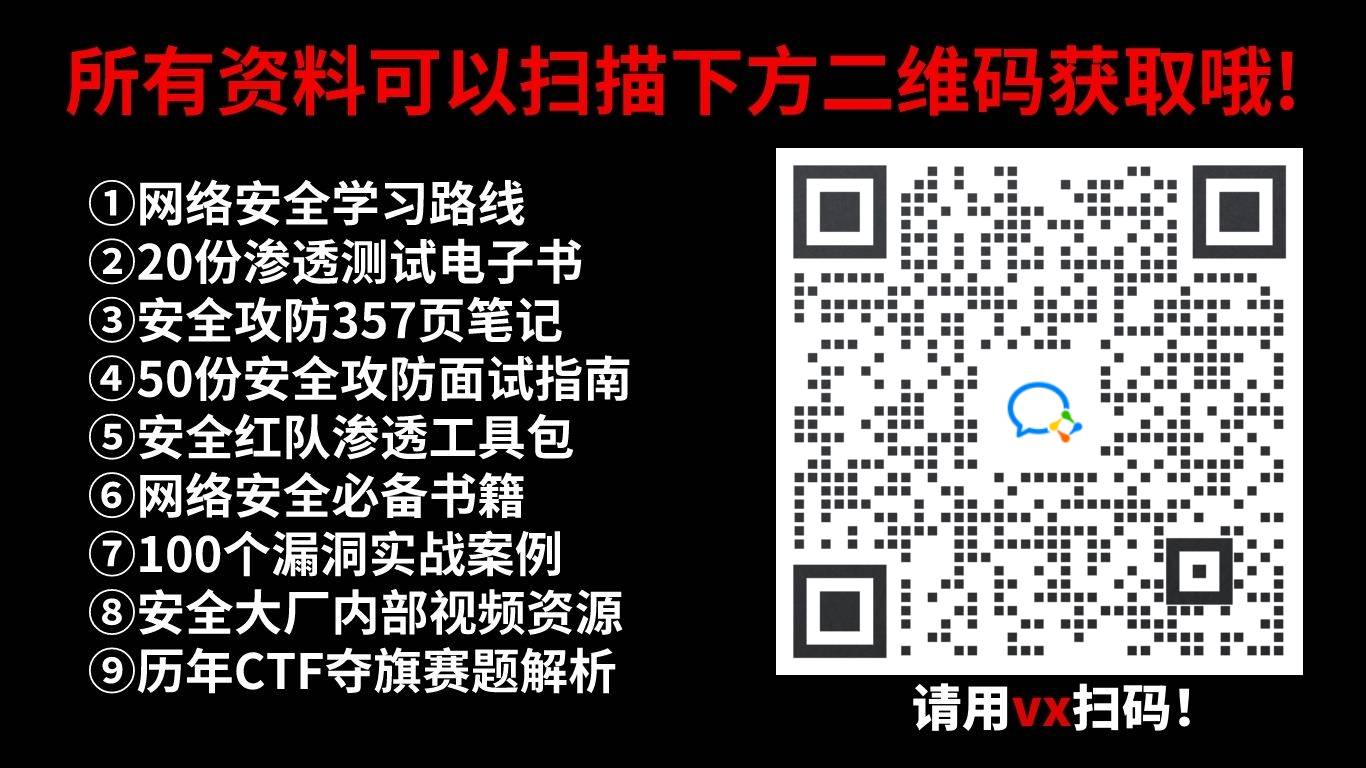






















 4514
4514

 被折叠的 条评论
为什么被折叠?
被折叠的 条评论
为什么被折叠?








